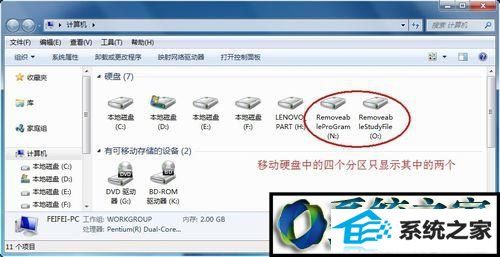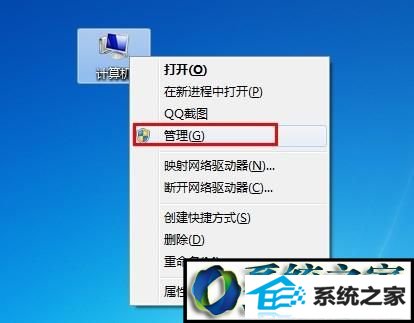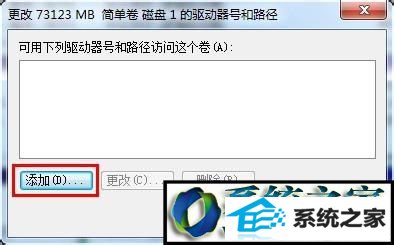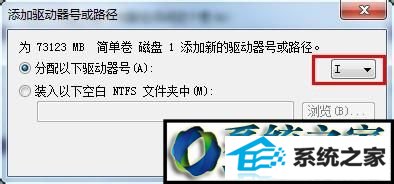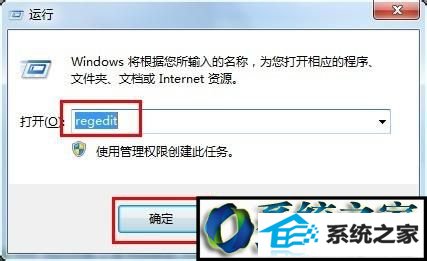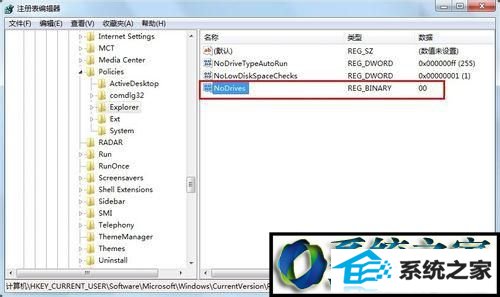帮您修复win8系统电脑插入移动硬盘后不显示的教程?
发布时间:2015-09-16 17:43:17
浏览次数:
帮您修复win8系统电脑插入移动硬盘后不显示的教程??
很多对电脑不熟悉的朋友不知道win8系统电脑插入移动硬盘后不显示的问题如何解决,虽然win8系统电脑插入移动硬盘后不显示的少许解决办法,所以小编就给大家准备了win8系统电脑插入移动硬盘后不显示的情况实在太难了,只需要按照;1、首先我们来看一下在电脑出现故障时插入移动硬盘时的情况,会发现只显示部分盘符,由于小编的移动硬盘被分成四个分区,而在此只显示两个盘符; 2、右键单击“计算机”,从弹出的菜单中选择“管理”;;的方法即可解决,接下来小编就给大家带来win8系统电脑插入移动硬盘后不显示的具体解决流程。
方法一: 1、首先我们来看一下在电脑出现故障时插入移动硬盘时的情况,会发现只显示部分盘符,由于小编的移动硬盘被分成四个分区,而在此只显示两个盘符;
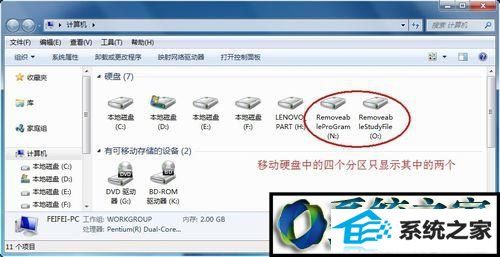
2、右键单击“计算机”,从弹出的菜单中选择“管理”;
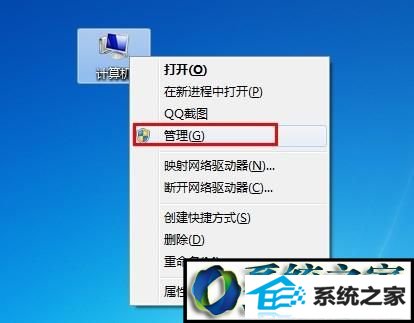
3、接着在无法正常显示的磁盘上右击,从弹出的菜单中选择“更改驱动器号和路径”;

4、在打开的窗口中点击“添加”按钮,然后为当前分区指定一个“盘符”,并点击“确定”;
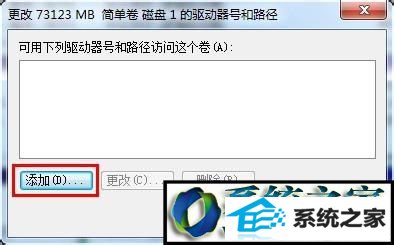
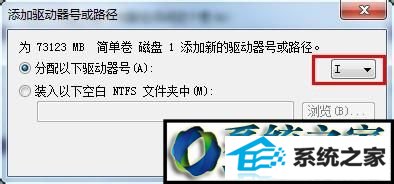
5、然后就会发现相应的分区可以正常显示。

方法二: 1、主通过修改注册表来实现。首先,通过以上方法让所有盘符都显示出来。接着打开“运行”对话框,输入命令“regedit”打开注册表程序;
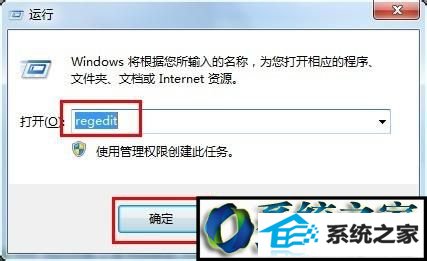
2、依次展开“HKEY_ CURREnT_UsER”→“software”→“Microsoft”→“windows”→“CurrentVersion”→“policies”→“Explorer”,在右侧右击选择“新建”→“二进制值”,将其命令为“nodrives”,其值为“0”,最后点击“确定”;
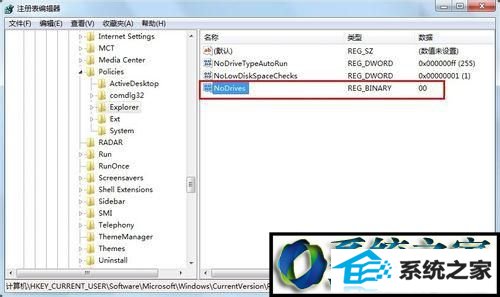
3、最后重启一下电脑,就可以解决问题啦。当再次插入移动硬盘时,会发现所有盘符均可以正常显示。

上述介绍win8系统电脑插入移动硬盘后不显示的两种解决方法,用户可根据个人习惯进行选择,希望本教程内容能够帮助到大家。